Panduan Lengkap: Cara Menjalankan dan Install PHP di Termux

Termux adalah aplikasi terminal emulator yang populer di perangkat Android, yang memungkinkan kita menjalankan perintah Linux langsung dari ponsel atau tablet kita.
Bagi para pengembang web dan pemrogram, memiliki akses ke PHP di Termux adalah hal yang sangat berguna.
Dalam artikel ini, kita akan belajar bagaimana langkah demi langkah tentang cara menjalankan PHP di Termux, serta cara menginstalnya jika kita belum melakukannya.
Cara Install PHP di Termux
Sebelum kita dapat menjalankan script PHP di Termux, kita perlu menginstal PHP terlebih dahulu. Berikut adalah langkah-langkahnya:
1. Buka Aplikasi Termux: Jika belum menginstal Termux, silahkan download terlebih dahulu aplikasi termux di situs officialnya atau bisa baca artikel kami di Cara install termux di android dan cara setup termuxnya.
2. Perbarui Paket: Pertama-tama, pastikan semua paket di Termux sudah diperbarui dengan menjalankan perintah ini:
apt update && apt upgrade3. Install PHP: Setelah perbarui paket, instal PHP dengan perintah berikut:
pkg install phpJika sudah mengetikan perintah diatas, silahkan tekan Enter.
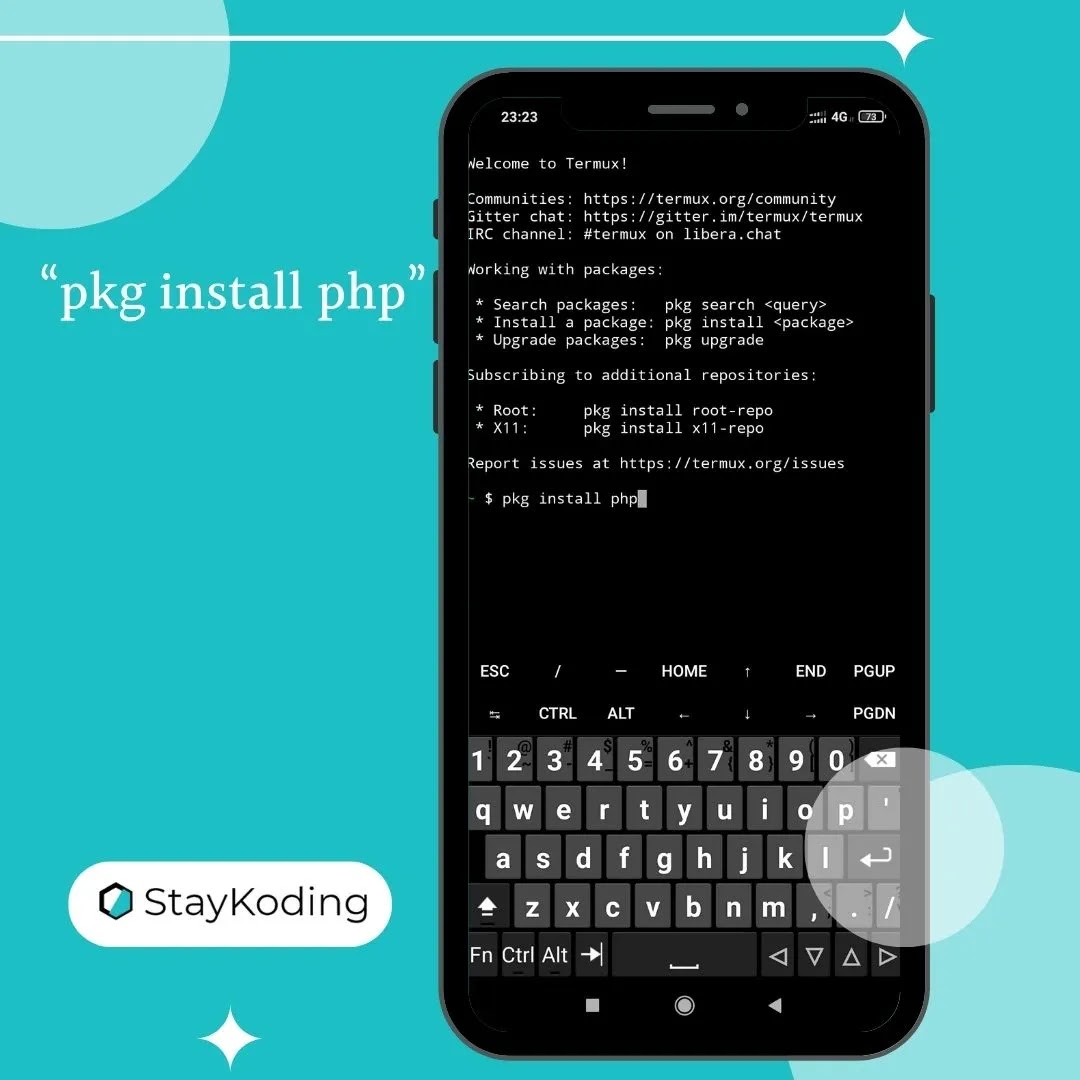
4. Tunggu Proses Instalasi: Termux akan mengunduh dan menginstal PHP serta dependensinya. Tunggu hingga proses instalasi selesai.
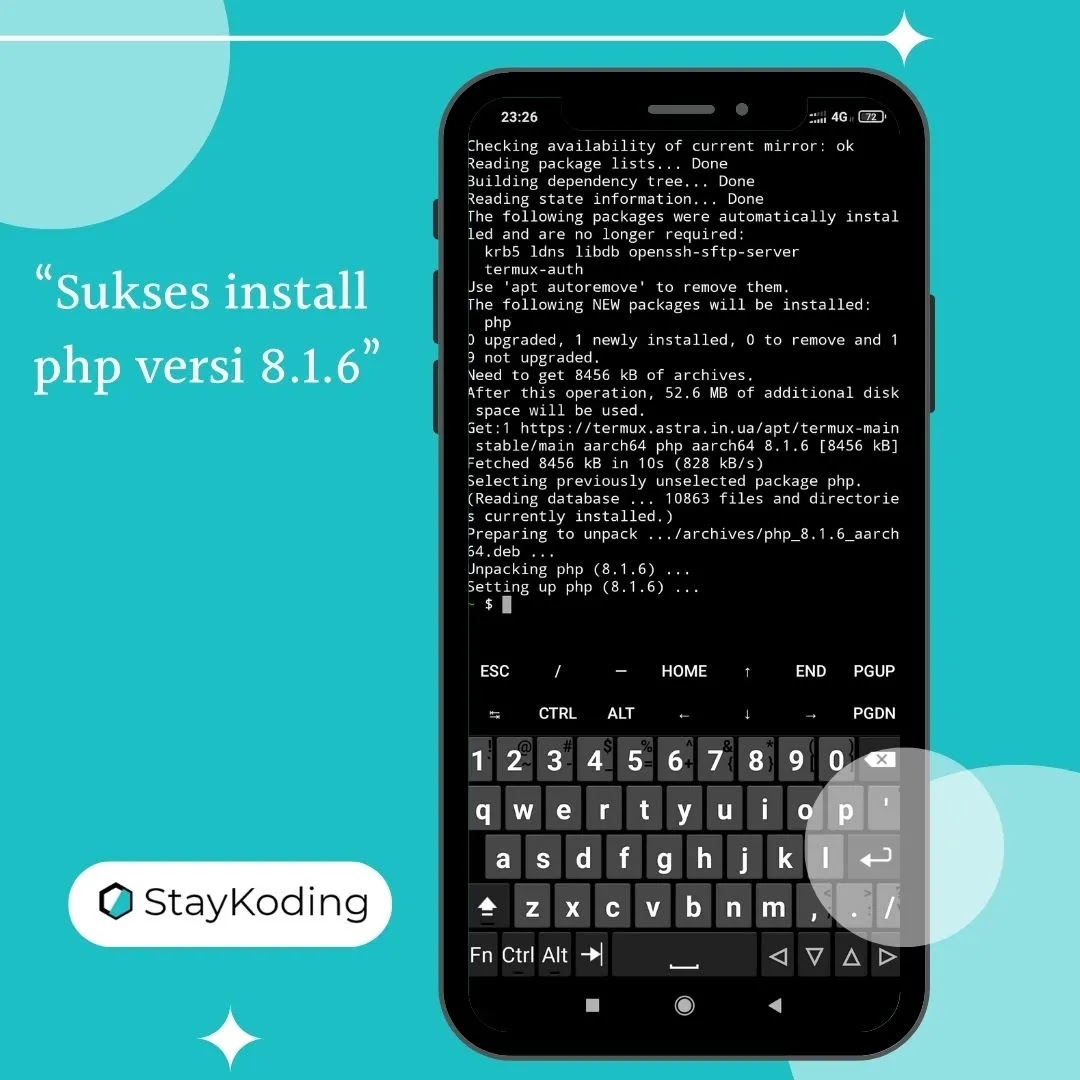
5. Verifikasi Instalasi: Untuk memastikan PHP telah berhasil terinstal, jalankan perintah:
php -vkita akan melihat informasi tentang versi PHP yang terinstal di Termux.
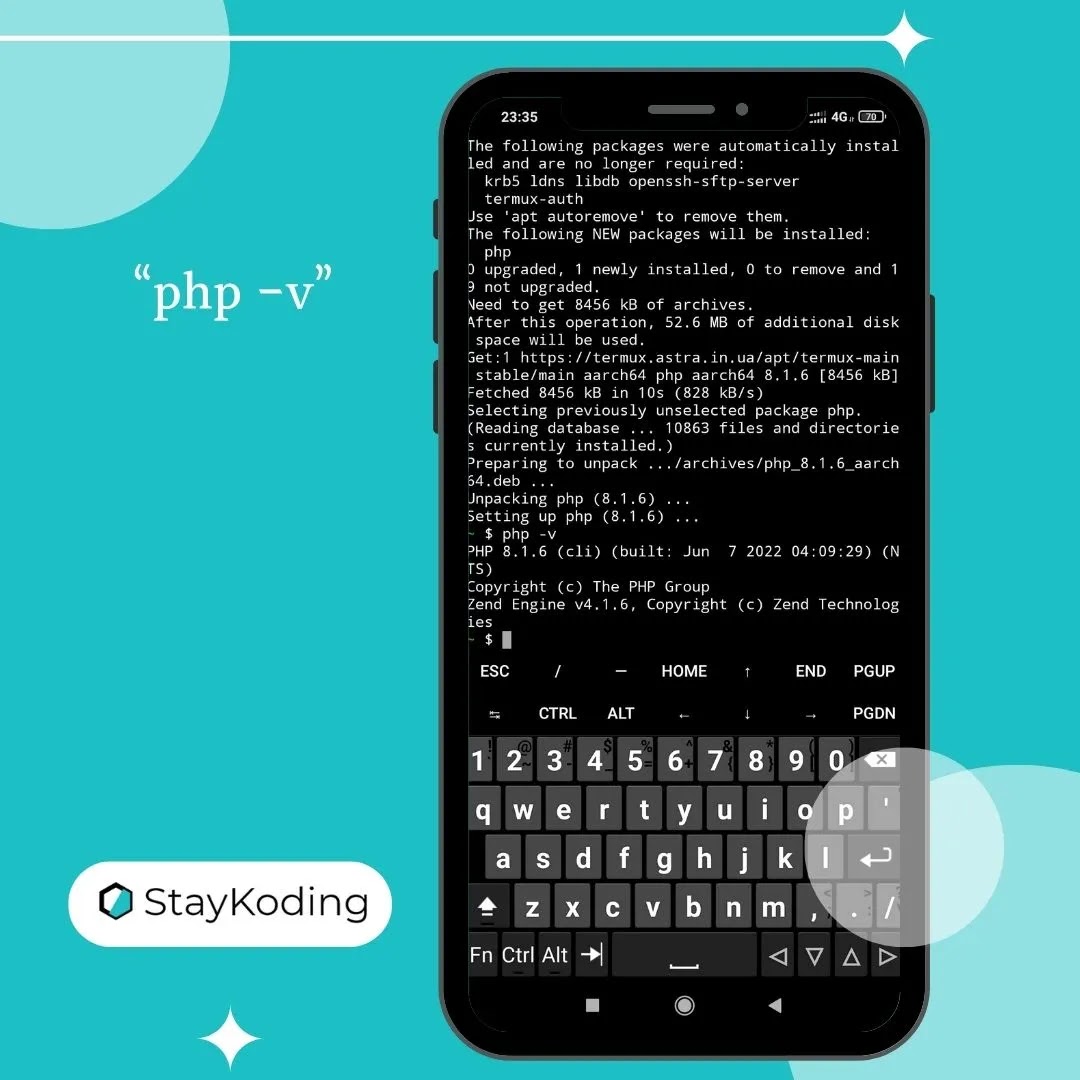
Seperti yang dapat kita lihat melalui gambar diatas, kita mendapatkan informasi bahwa versi php yang di install adalah PHP 8.1.6.
Cara Menjalankan Script PHP di Termux
Setelah kita berhasil menginstal PHP, kita dapat menjalankan script PHP di Termux dengan mudah. Berikut adalah langkah-langkahnya:
1. Buat Script PHP: Pertama-tama, kita buat script PHP yang ingin kita jalankan. Dengan menggunakan perintah di termux:
touch hello-world.phpBerikut contohnya:

2. Cek File PHP: Lalu cek file php yang telah kita buat sebelumnya di langkah ke 1, menggunakan perintah:
lsCek file ini berguna untuk memastikan apakah file hello-world.php telah berhasil dibuat didalam direktori penyimpanan kita.
Bisa lihat di gambar dibawah ini, agar lebih jelas:
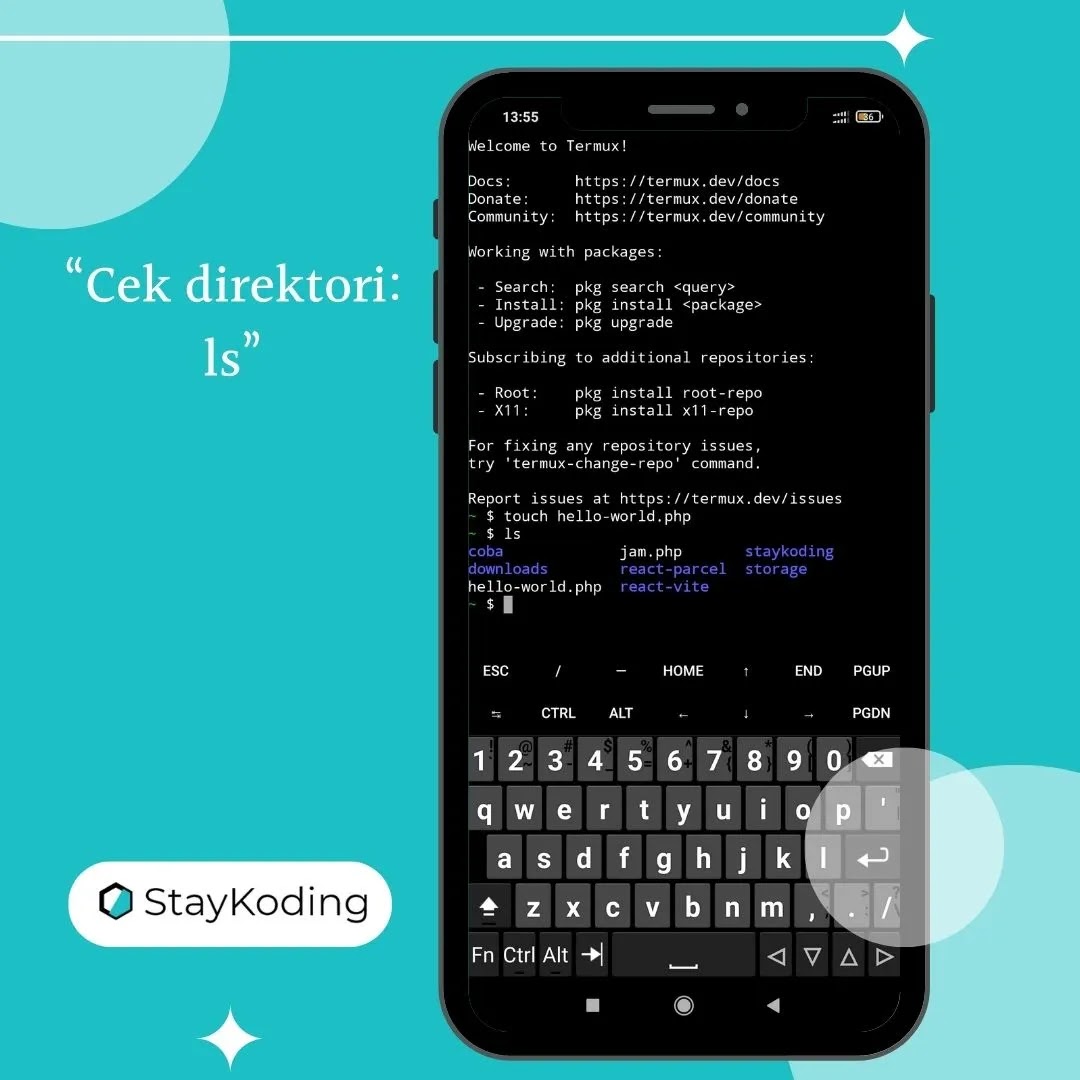
3. Buka dan edit file PHP: Kita dapat membuka dan mengedit file hello-world.php, menggunakan teks editor yang ada di Termux, namanya ialah nano teks editor. Caranya dengan ketikan perintah:
nano hello-world.phpDapat di lihat di gambar berikut:
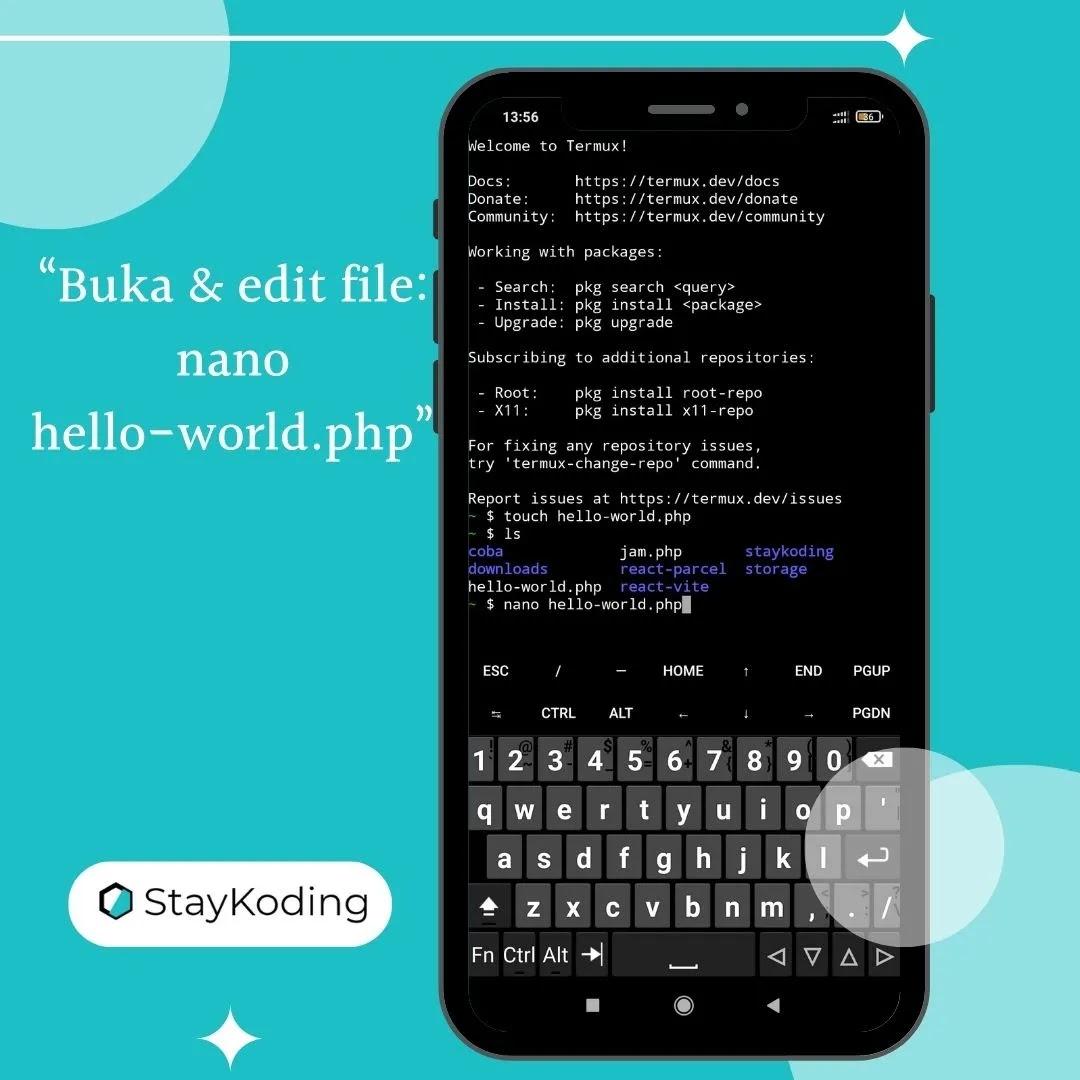
Kenapa kita menggunakan teks editor nano? karena teks editor ini merupakan teks editor bawaan dari aplikasi termux, serta juga gratis untuk digunakan dan juga lebih ringan karena berbasis terminal
4. Tampilan Teks Editor nano: Nantinya teks editor nano akan terbuka, dan kita dapat untuk memulai mengetikan kode php.

5. Ketikan kode PHP: Saatnya kita untuk mulai mengetikan kode php, seperti biasa kita mencoba menampilkan Hello World! terlebih dahulu.

6. Simpan file php: Jika sudah selesai, kita dapat menyimpan hasil kodingan kita dengan menggunakan tombol kombinasi di keyboard yaitu CTRL + X. Nantinya akan muncul sebuah pop-up di teks editor nano seperti dibawah ini:

Keterangan:
- tombol Y: Untuk yes artinya menyimpan file.
- tombol N: Untuk no artinya tidak menyimpan file.
- tombol CTRL + C: Untuk membatalkan.
Karena tujuan kita untuk menyimpan file maka tekan tombol Y di keyboard smartphone kita.
7. Pop-up ubah nama file: Setelah menekan tombol Y, nantinya akan muncul pop-up apakah kita mau merubah nama file sebelumnya, jika tidak maka kita bisa langsung, menekan tombol Enter di keyboard untuk menyelesaikan proses menyimpan file dan sekaligus menutup tampilan teks editor nano kita.

8. Jalankan Script: Untuk menjalankan script PHP, gunakan perintah berikut:
php hello-world.phpLihat digambar berikut bagaimana perintah diatas diketik:

Pastikan untuk nama file hello-world.php sesuai dengan nama file script PHP kita sebelumnya.
9. Hasil Eksekusi: Termux akan mengeksekusi script PHP tersebut dan menampilkan hasilnya di layar pada tampilan aplikasi termux.
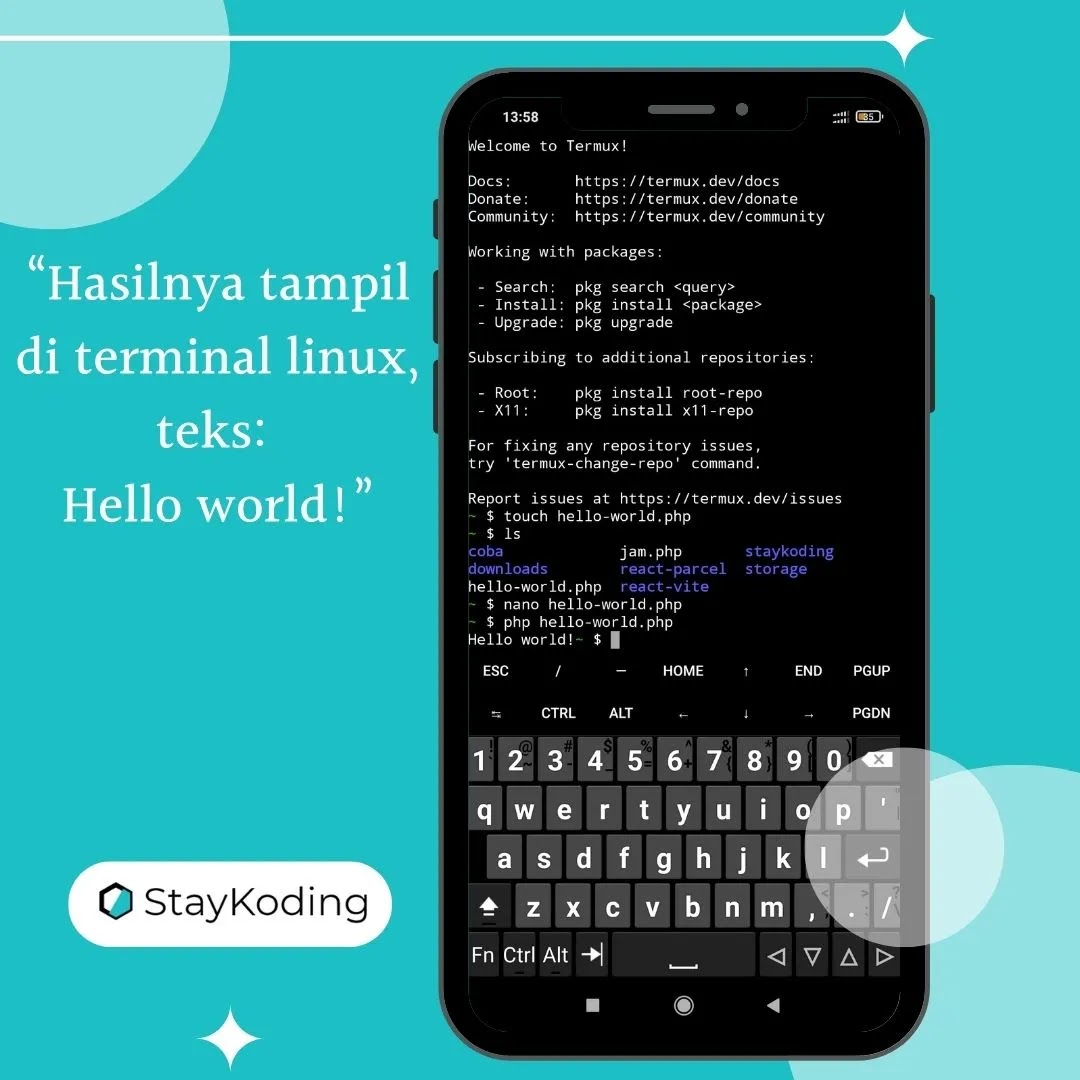
Sekarang, kita sudah tahu cara menginstall dan menjalankan PHP di Termux.
Dengan ini, kita dapat mulai mengembangkan dan menjalankan script PHP langsung dari perangkat Android kita.
Kesimpulan
Menggunakan Termux, kita dapat dengan mudah menginstal dan menjalankan PHP di perangkat Android kita.
Dengan panduan ini, kita sekarang memiliki pengetahuan yang cukup untuk memulai pengembangan web menggunakan PHP di Termux.
Jangan ragu untuk mencoba dan eksperimen dengan script PHP kita sendiri untuk meningkatkan kemampuan pemrograman kita. Selamat mencoba!
- Sejarah Bahasa Pemrograman PHP, Lengkap Penjelasan
- Belajar menulis kode php
- Cara Menulis dan Menggunakan Komentar dalam Kode PHP
- Panduan Lengkap: Cara Menjalankan dan Install PHP di Termux
- Apa itu Variabel di PHP? Panduan Lengkap dengan Contoh
- Mengenal Lebih Dekat: Jenis-Jenis Tipe Data di PHP
- Pahami Logika If di PHP: Apa Itu, Cara Menggunakannya, dan Contoh Kode Programnya
- Belajar Switch Case pada PHP: Struktur, Contoh, dan Perbedaan dengan If-Else

